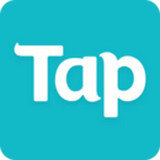Word怎样批量做出奖状?制作奖状基本上都会在Word中进行,那么怎样批量做出奖状呢?今天小编为大家整理的Word批量制作奖状教程分享,一起来看看吧!
Word批量制作奖状教程分享
首先需要提前准备一个Excel表格的获奖人员的名单,里面包含姓名,奖项等内容。
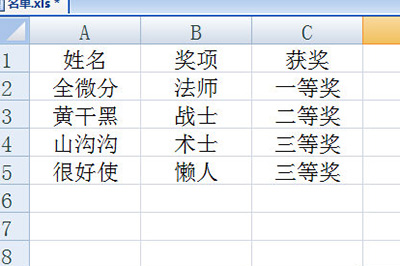
然后我们首先在Word中制作好奖状的模板。
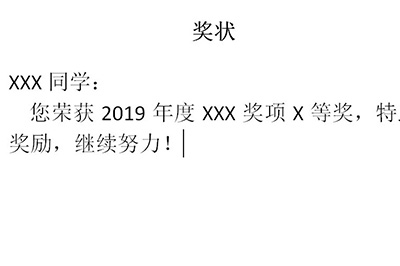
接着我们点击【邮件】-【选择收件人】-【使用现有列表】,然后将Excel表格导入进来。
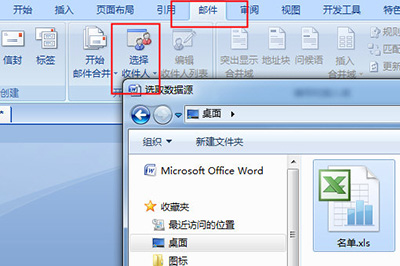
然后我们点击【插入合并域】,将光标定位到姓名,奖项,获奖情况的三个位置,将表格中的内容分别插入到对应位置里。
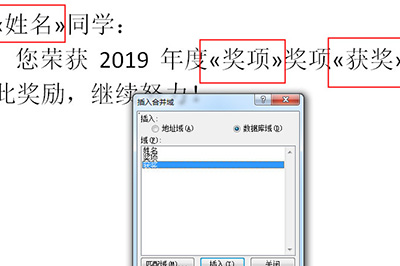
最后我们点击【完成并合并】-【编辑单个文档】,在窗口中点击确定。所有人员的奖状都生成出来啦,非常的简单。
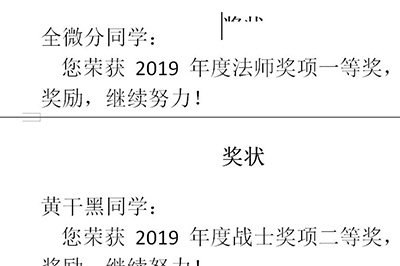
以上就是关于Word怎样批量做出奖状的相关整理,希望你们能够喜欢,更多精彩内容敬请关注手机玩!
来源:网络转载